Kuinka tallentaa Minecraft-pelin kulkua tietokoneille ja konsoleille
Pelin tallentamisesta on tullut kuuma puheenaihe YouTuben, TikTokin ja Twitchin suosion kasvaessa. Pelaajat voivat jakaa peliään ja houkutella seuraajia ja huomiota. Tästä tulee myös tärkeä tapa ansaita rahaa sisällön luomisen kautta. Esimerkiksi Minecraft on suosittu 3D-hiekkalaatikkoseikkailupeli, joka houkuttelee valtavia määriä pelaajia ja seuraajia. Tämä opas esittelee todistettuja menetelmiä... levyttää Minecraft tietokoneilla ja pelikonsoleilla oikein.
SIVUN SISÄLTÖ:
Osa 1. Lopullinen tapa tallentaa Minecraftiin työpöydällesi
Oikealla pelinauhurilla voit tallentaa Minecraft-videon YouTubeen ja muille alustoille ilman viivettä. Esimerkiksi Apeaksoft Screen Recorder integroi erityisen tilan pelin tallentamiseen. Se optimoi tietokoneesi suorituskyvyn ja pitää pelin sujuvana näytön tallennuksen aikana.
Paras tapa tallentaa Minecraft-pelin kulkua PC:llä ja Macilla
- Integroi paras näytön tallennin Minecraftille tietokoneille.
- Tallenna Minecraft-peli ilman viivettä.
- Lisää reaktiosi ja äänesi pelitallenteeseen.
- Maalaa pelin tallennus suoraan.
- Esikatsele Minecraft-tallenteita ennen vientiä.
Suojattu lataus
Suojattu lataus

Kuinka tallentaa Minecraftia tietokoneellesi
Vaihe 1. Asenna Minecraft-näytön tallennin
Avaa paras Minecraftin näytöntallennusohjelmisto, kun se on asennettu tietokoneellesi. Macille on olemassa toinen versio. Vedä vasemmassa yläkulmassa oleva valikko alas ja valitse Pelin tallennin.

Vaihe 2. Tallenna Minecraft tietokoneellesi
Napauta Valitse peli ja valitse Minecraft. Ota käyttöön System Sound ja säädä äänenvoimakkuutta. Lisää reaktiosi ja äänesi pelitallenteeseen ottamalla käyttöön Webcam ja Mikrofoni. osoita REC -painiketta ja aloita Minecraftin pelaaminen.

Vaihe 3. Esikatsele ja tallenna tallenne
Kun haluat lopettaa, napsauta stop -painiketta. Tarkista sitten tallennus ja leikkaa tarpeettomat ruudut -painikkeella. Leikata työkalu. Napsauta lopuksi Säästä painiketta.

Osa 2. Kuinka tallentaa Minecraftiin pelipalkin avulla
Yksi parhaista ilmaisista näytön tallentimista Minecraftille PC:llä on Game Bar -ominaisuus. Oletusarvoisesti se on pelien tallennin Xboxilla. Windows 10:stä lähtien Microsoft on siirtänyt tämän ominaisuuden tietokoneille. Tässä ovat vaiheet Minecraft-pelin tallentamiseen:
Vaihe 1. Avaa Minecraft tietokoneellasi.
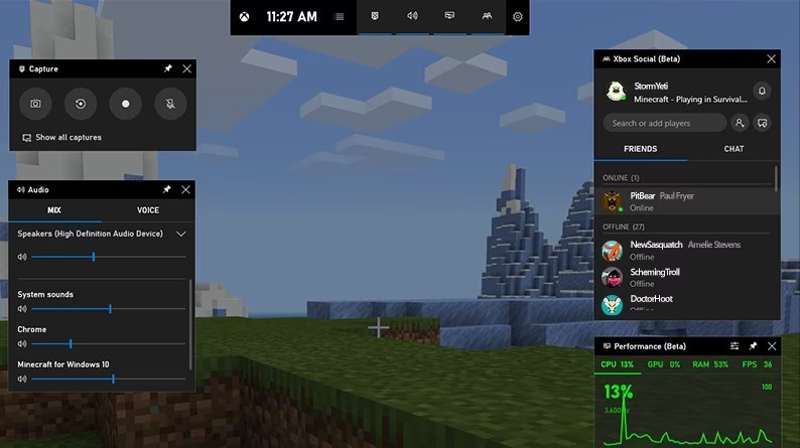
Vaihe 2. paina Windows ja G näppäimistön painikkeita laukaaksesi Game Barin.
Vaihe 3. Aseta pelin äänet kohdassa sekoittaa välilehti Audio- paneelista ja ääni mikrofonista Ääni Tab.
Vaihe 4. Valitse ennätys painiketta kaapata paneeli aloittaaksesi Minecraft-pelin tallentamisen tietokoneellesi.
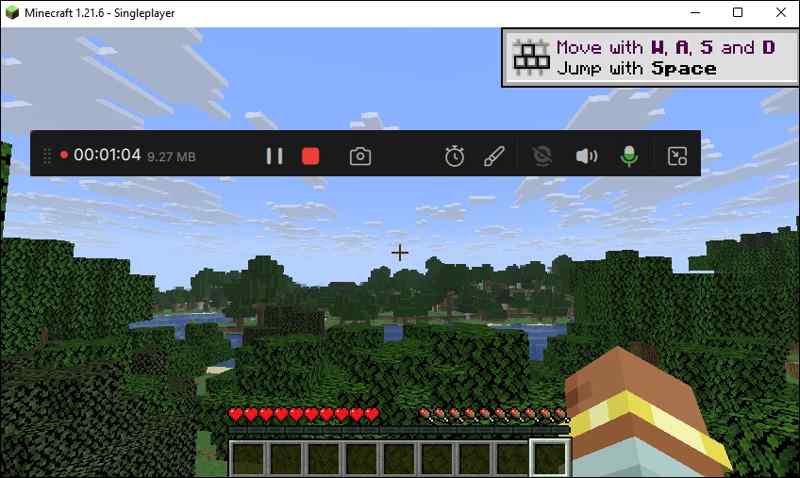
Vaihe 5. Kun pelin pelaaminen päättyy, napsauta stop -painiketta. Pelipalkki tallentaa tallenteen MP4-muodossa.
Osa 3. Kuinka tallentaa Minecraftia OBS:n avulla
OBS-näytön tallennin on toinen vaihtoehto Minecraft-videon tallentamiseen YouTubeen. Koska kyseessä on avoimen lähdekoodin projekti, monet vloggaajat käyttävät OBS:ää pelivideoiden tuottamiseen ja jakamiseen YouTubessa, Twitchissä ja muilla alustoilla. Haittapuolena on monimutkainen kokoonpano.
Vaihe 1. Suorita OBS tietokoneellasi.
Vaihe 2. Valitse + -painiketta Scenes ruutu ja anna kohtaukselle nimi.
Vaihe 3. Osuma + vuonna Lähteet ruudussa ja valitse Game Capture.
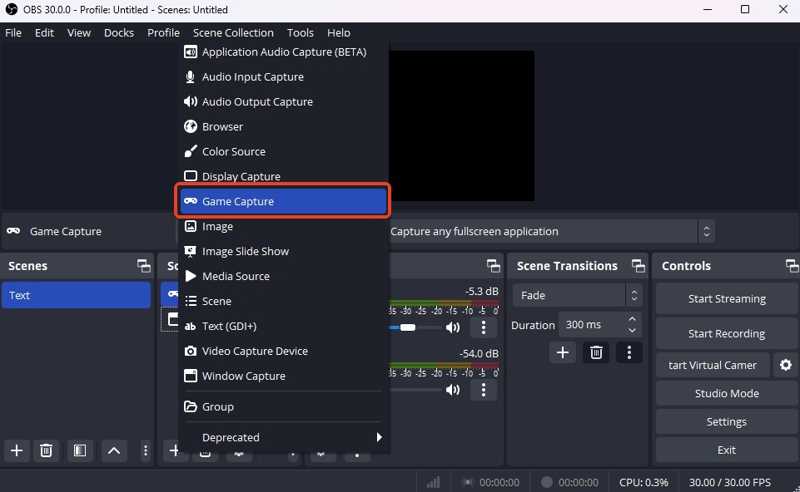
Vaihe 4. Nimeä lähde ja paina OK.
Vaihe 5. Säädä Sieppaustila pelisi mukaan ja napsauta OK.
Vaihe 6. Napauta Asetukset ja vaihda kohtaan Audio-.
Vaihe 7. Turn on Työpöydän ääni ja Mikrofoni/lisäääni varten Globaalit äänilaitteet.
Vaihe 8. Napauta käyttää ja osuma OK.
Vaihe 9. Mene Videoja aseta tulostusmuoto ja muut asetukset.
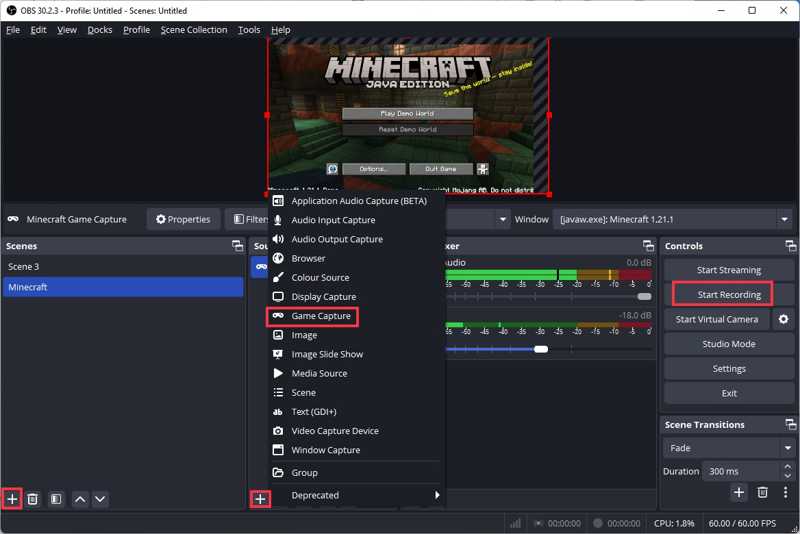
Vaihe 10. Lopuksi pelaa Minecraftia ja napsauta Aloita nauhottaminen -painiketta Minecraftin tallentamiseksi OBS:n avulla.
Osa 4. Kuinka tallentaa Minecraftia Xboxille
Minecraftia ei ole saatavilla vain tietokoneilla. Monet pelaajat käyttävät Minecraftia pelikonsoleillaan, kuten Xboxilla. Voit tietenkin tallentaa Minecraftin pelaamista Xboxilla ja jakaa sen sosiaalisen median tililläsi.
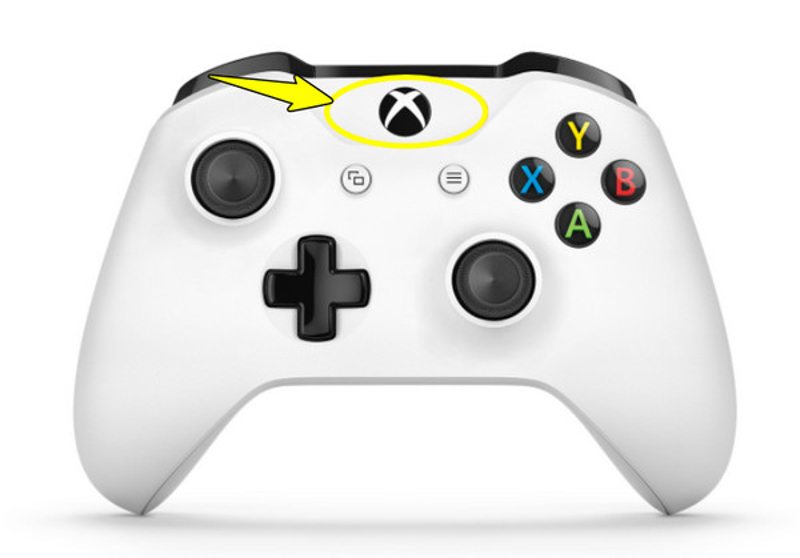
Vaihe 1. Pelaa Minecraftia konsolillasi.
Vaihe 2. paina Xbox -painike ohjaimessa.
Vaihe 3. Liu'uta kohtaan Tallenna ja jaa, ja valitse Aloita äänitys or Kirjaa ylös tapahtunut.
Vinkki: Jälkimmäinen tallentaa peliä jopa 2 minuuttia. Jos haluat tallentaa pidempään, valitse Aloita äänitys sen sijaan.
Vaihe 4. Lopeta nauhoitus painamalla Xbox painiketta uudelleen, valitse Tallenna ja jaa, ja valitse Lopeta nauhoitus.
Huomautus: Yllä oleva työnkulku on hieman erilainen Xbox-mallisi mukaan.
Yhteenveto
Tässä oppaassa kerrottiin, miten se tehdään Minecraft-tallenne Windowsissa, Macissa ja Xboxissa. Sisäänrakennettu Game Bar -ominaisuus on yksinkertainen vaihtoehto Windows 11/10:ssä. Mac-käyttäjille ja vanhemmille Windows-versioille OBS on ilmainen menetelmä, mutta sen konfigurointi on monimutkaista, etenkin niille, jotka eivät ole tekniikkaan perehtyneitä. Xboxin pelinkaappaustoiminto mahdollistaa käyttäjien tallentaa minkä tahansa pelin nopeasti. Apeaksoft Screen Recorder on joustava vaihtoehto pelikokemuksen tallentamiseen eri tarkoituksiin. Se on helppokäyttöinen ja tarjoaa laajan valikoiman mukautettuja vaihtoehtoja.
Aiheeseen liittyvät artikkelit
Etsitkö parasta videopelikorjausta? Tämä blogiviesti tarjoaa parhaat työkalut vioittuneiden pelitallenteiden palauttamiseen tehokkaasti.
Tässä artikkelissa kerrotaan, kuinka voit tallentaa tai suoratoistaa pelin Nintendo Switchillä. Suosittelemme täällä hyödyllisiä ja edullisia työkaluja.
Voitko pelata Steam-pelejä puhelimellasi ja peilata tietokoneeseen? Tutustu tähän kattavaan oppaaseen, miten se onnistuu. Sukella tähän artikkeliin saadaksesi lisätietoja.
Voit asentaa Game Killerin Androidille ilman pääkäyttäjän oikeuksia. Seuraa tätä opasta saadaksesi sovelluksen ja nauttiaksesi edistyneistä peliominaisuuksista helposti.

